经常接触CAD文件的小伙伴们,你们肯定对DXF这个文件格式不陌生吧,它是一种开发的矢量数据格式,能以多种方式为开发人员、设计师、营销人员提供帮助。而DWG是基于AutoCAD的软件保存设计数据所用的一种专有的文件格式,能直接把它拖动到CAD软件中编辑文件。那你们知道DXF转DWG怎么转吗?下面我就来告诉你们详细的操作方法。

妙招一:借用全能PDF转换助手
使用体感:操作简单,能支持批量转换
这款软件除了能处理PDF格式转换,还拥有多种格式互转的功能。而且它的功能一应俱全,操作也很简单,非常适合新手小白使用。
转换操作步骤如下:
第一步:
首先我们在电脑上打开该软件,如图点击【CAD转换】,接着点击【添加文件】导入我们需要转换的CAD格式文件。而且这里可以不限制文件的数量和大小。
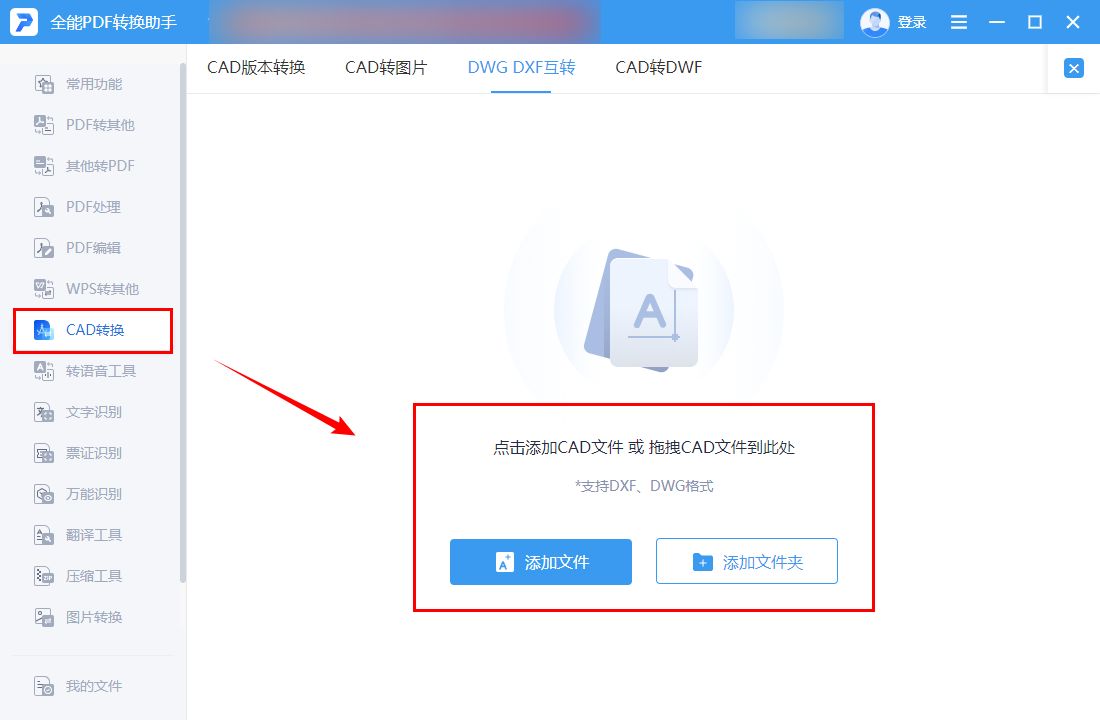
第二步:
接着在系统底部选择【开始转换】,系统就会自动转换文件的格式,我们稍等片刻即可得到转换好的DWG文件。
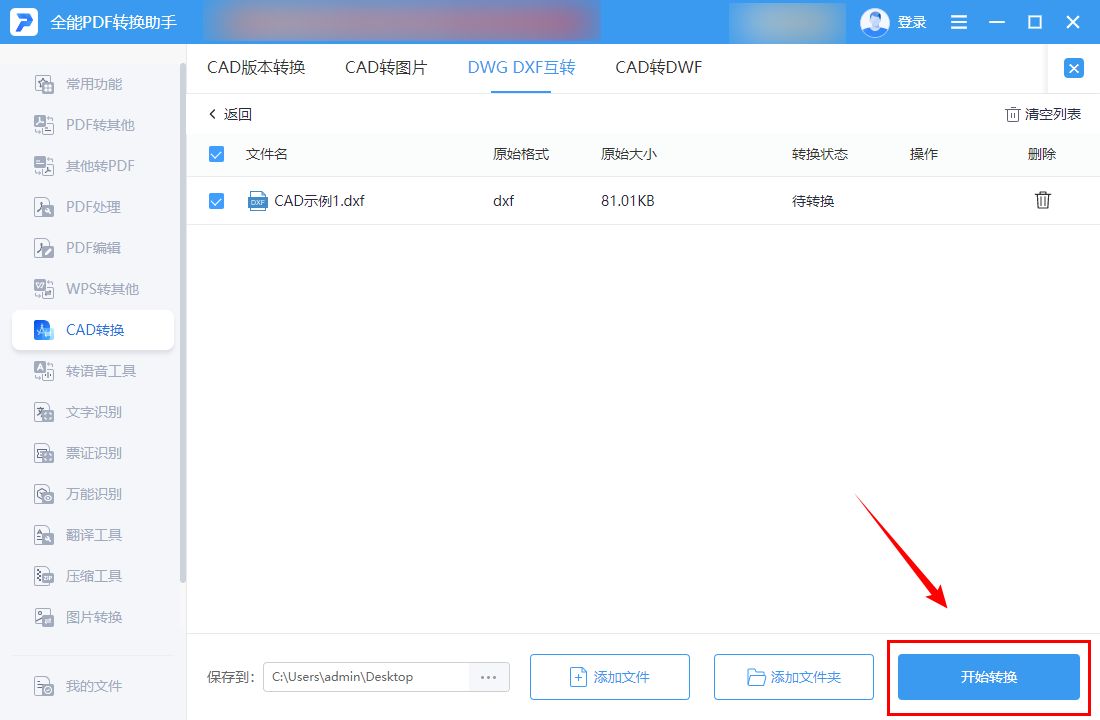
另外,这款软件还有新出的手机端APP,如果你们想在手机上快速转换文件的格式的话,可以去试一试。
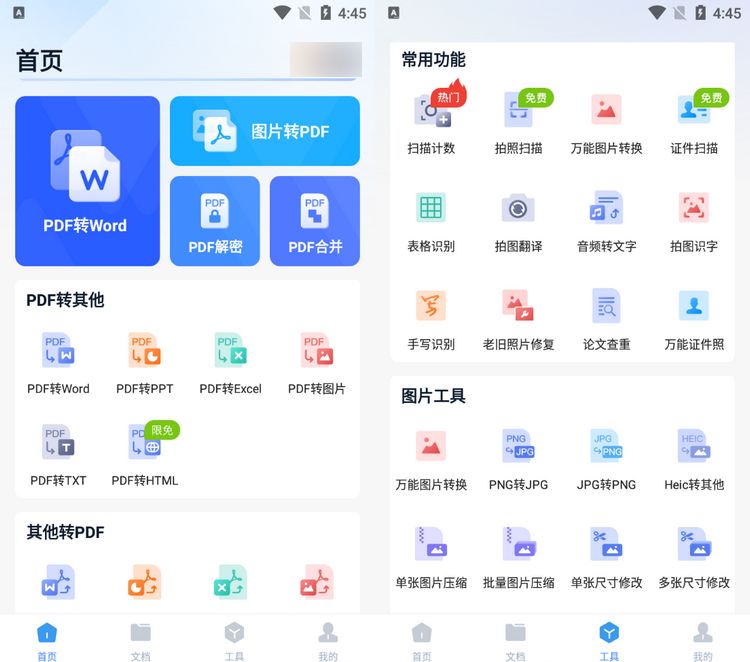
妙招二:借用CAD编辑器
使用体感:兼容性高,能一键转换输出文件
迅捷CAD编辑器不仅能编辑CAD、DWG文件,也能支持DXF转DWG的格式转换,我们可以一边编辑一边转换输出我们需要的文件格式。
转换操作步骤如下:
第一步:
首先我们先在电脑用该软件打开我们要转换的DXF文件,接着点击菜单栏上方的【文件】,选择【另存为】。
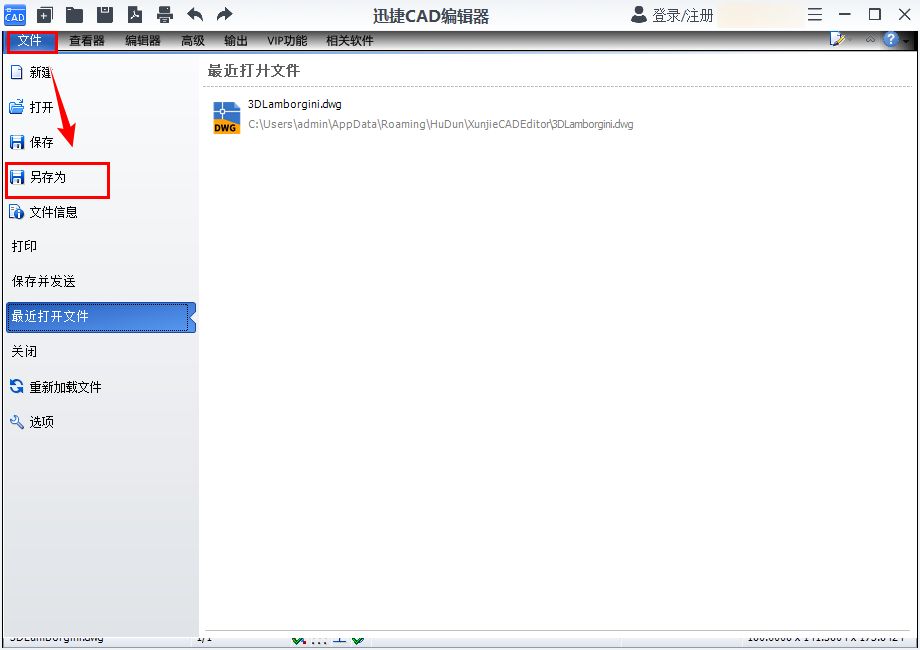
第二步:
然后我们点击【文件类型】,在选项中找到我们需要的DWG格式,再点击【保存】,我们就能得到转换的DWG格式文件了。
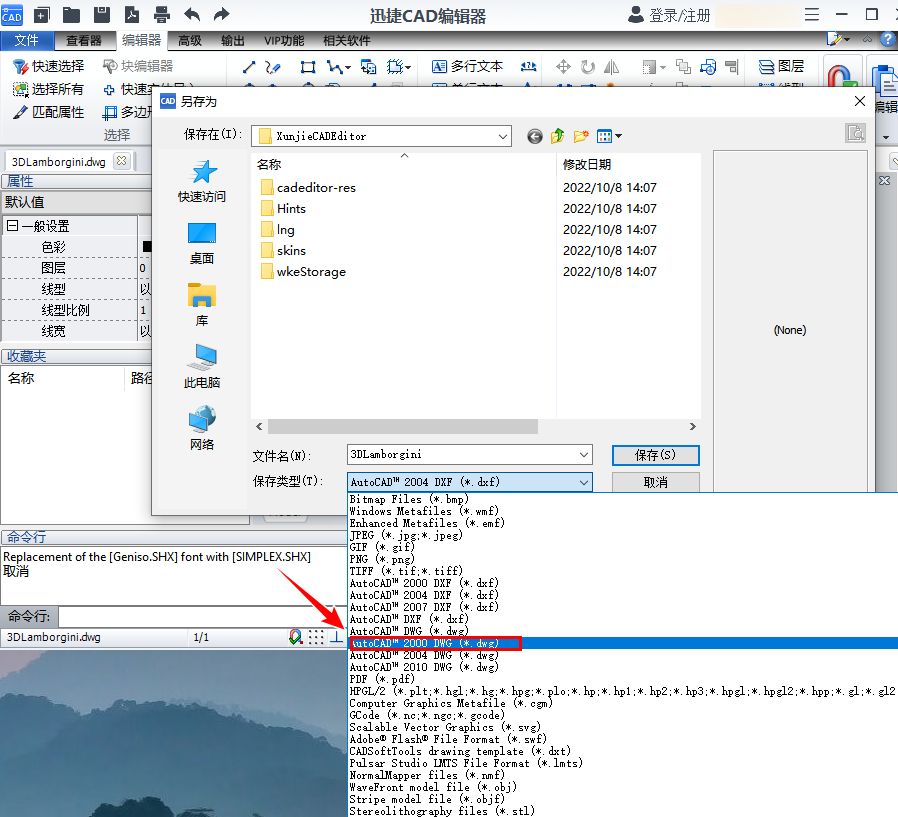
以上操作是不是很容易呢?现在你们应该都知道DXF转DWG怎么转了吧?如果你们还有不明白的地方,记得私信我哟~

 京公网安备 11010802041100号 | 京ICP备19059560号-4 | PHP1.CN 第一PHP社区 版权所有
京公网安备 11010802041100号 | 京ICP备19059560号-4 | PHP1.CN 第一PHP社区 版权所有